
Acum, multe programe diferite și servicii Internet oferă pentru a crea o carte foto din imagini. Dacă sunteți utilizator Adobe Lightroom, atunci nu este nevoie să utilizați software suplimentar. Lightroom are un instrument de creare a cărților încorporate.
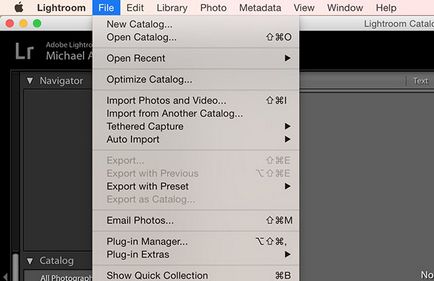
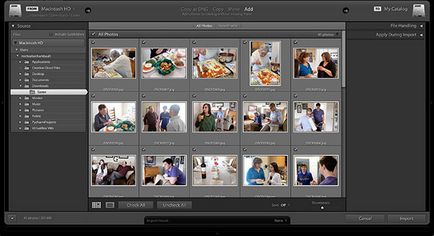
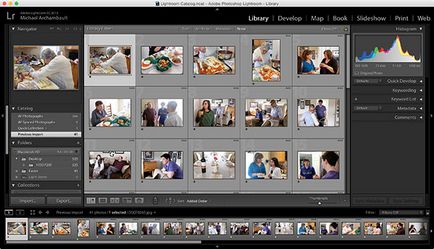
În mod prestabilit, se deschide vizualizarea tuturor paginilor cărții. Acesta poate fi comutat pentru a afișa două pagini și o pagină.
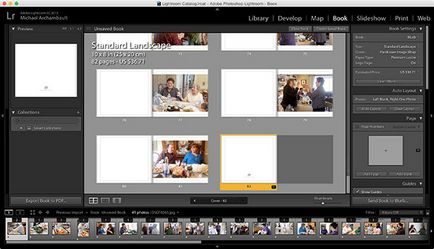
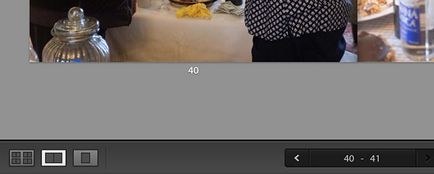
În partea dreaptă sunt setările cărții. Acolo puteți personaliza aspectul paginilor individuale, formatul cărții și multe altele.
Prima opțiune este să selectați formatul proiectului: Blurb, PDF și Jpeg.
Blurb este o companie care imprimă fotografiile. Adobe lucrează cu ei.
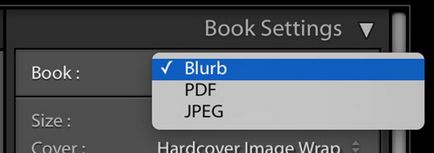
Când modificați formatul, puteți seta diferite setări. Pentru Blurb, ele sunt mai diverse. De asemenea, alegem dimensiunea și orientarea cărții. Apoi puteți alege tipul de copertă: moale sau greu. Apoi treceți la setările calității imaginii. Dacă ați lucrat anterior cu fotografii, atunci nu este dificil să înțelegeți semnificația tuturor parametrilor.
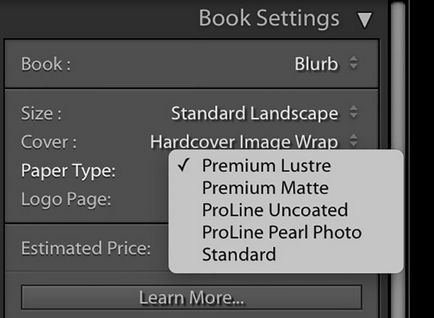
Următoarea secțiune se referă la aspectul cărții. Puteți alege una dintre opțiunile sugerate sau puteți crea propriul aspect. Puteți să trageți și să aruncați imagini manual și să schimbați manual aspectul fiecărei pagini individuale.
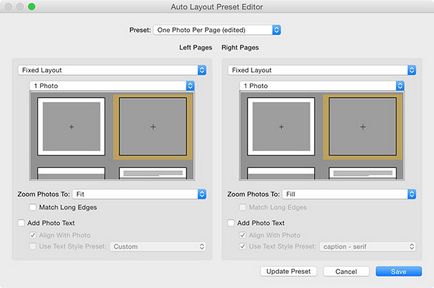
Cât mai repede posibil, puteți șterge întregul proiect apăsând câteva butoane și făcând Lightroom să completeze cartea cu o singură fotografie pe fiecare pagină.
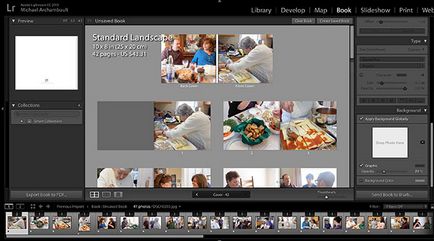
După ce ați colectat fotografii în carte, puteți face mici ajustări: recoltați, trageți și fixați, măriți, modificați numărul de imagini din pagină. Grila afișează locurile în care imaginile pot fi decupate la imprimare.
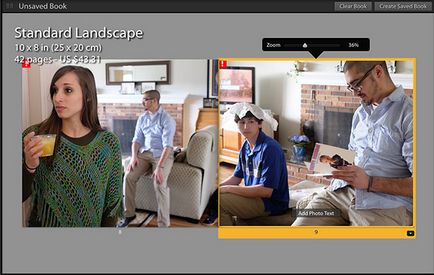
Dând clic dublu pe pagină, putem deschide panoul de text adăugat pe pagină. Opțiunile de text sunt configurate în meniul din dreapta.
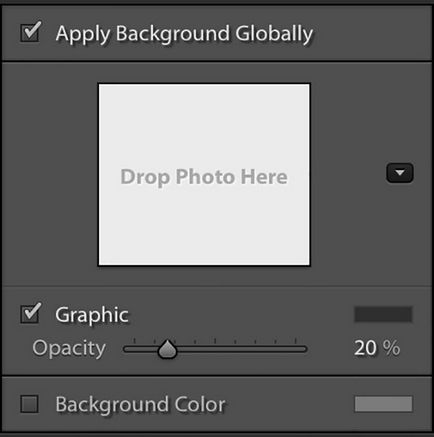
De asemenea, puteți ajusta fundalul cărții. Puteți să vă plasați fotografia sau să alegeți dintre seturile existente dedicate nunții și călătoriilor. Puteți regla opacitatea imaginii. În plus față de imagine, puteți selecta o culoare de umplere.
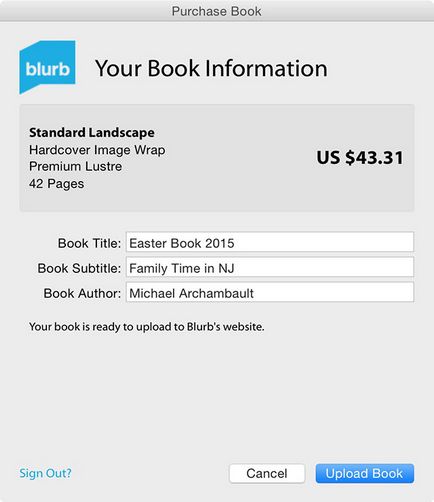
După ce ați terminat, puteți exporta cartea ca un PDF, ca o serie de imagini Jpeg sau trimiteți-o pentru a imprima în Blurb și apoi a-ți primi cartea prin poștă.
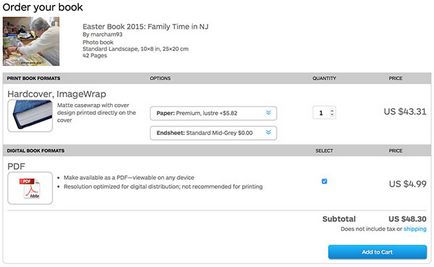
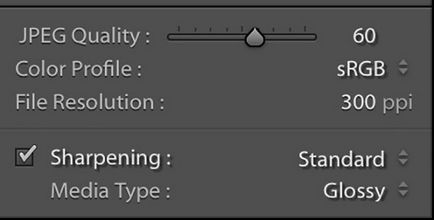
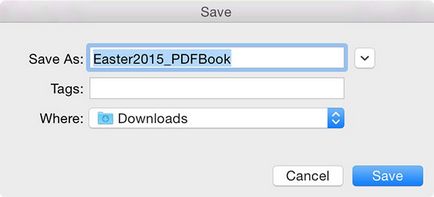
Dacă exportați un proiect în format PDF, vor fi create două fișiere. Unul cu fața și spatele capacului, iar al doilea cu toate celelalte pagini. Aveți posibilitatea să imprimați singură cartea pe imprimanta foto de acasă sau să comandați un sigiliu la salonul foto.